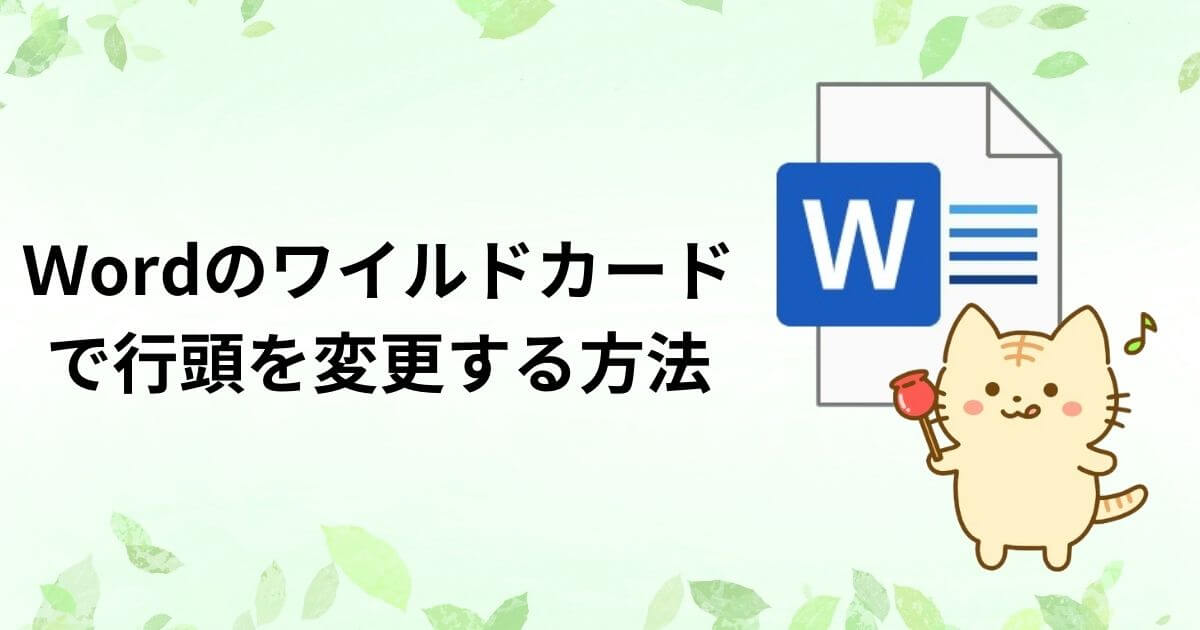この記事では、以下の2つの方法について説明します。
1.ワイルカードを使ってワード文書中の行頭に特定の文字/文字列を付与する方法
2.ワイルカードを使ってワード文書中の行頭の特定の文字/文字列を置換する方法
それでは、早速説明します。
方法の準備
通常通り、置換の準備をします。
step
1ワード文書を開いた後に、「Ctrl」キーを押しながら「H」キーを押します
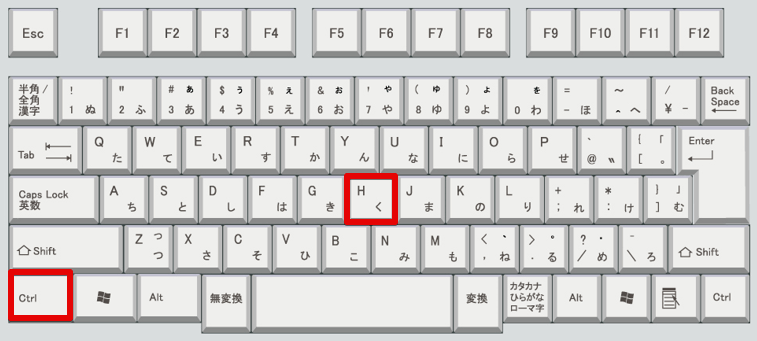
step
2以下の画面が表示されたことを確認します
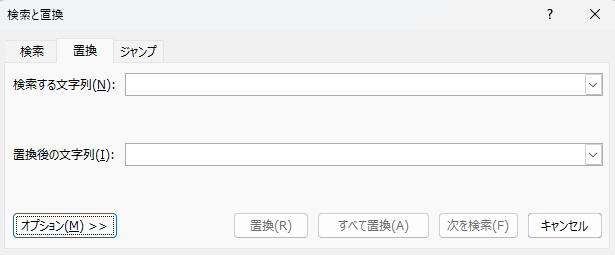
この記事で紹介する方法は、ワイルカードを使用する場合と使用しない場合があります。
使用する場合は、以下のように「ワイルカードを使用する」にチェックを入れてください。
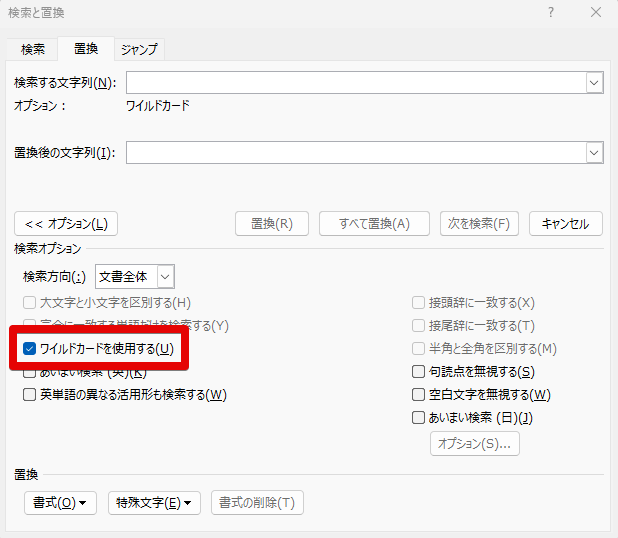
これで準備が整いました!
方法の説明
「行頭への特定文字/文字列の付与」または「行頭の特定文字/文字列の置換」と一口に言っても、いろいろなパターンが存在します。
そこで、以下の2種類のワード文書に対して「行頭への特定文字/文字列の付与」または「行頭の特定文字/文字列の置換」を行った結果を示しながら説明を行います。
以下の2つのワード文書は、考えられる行単位パターンを可能な限り網羅したものです。
ワード文書1(特定の文字/文字列が行頭に存在しない行を含む文書)
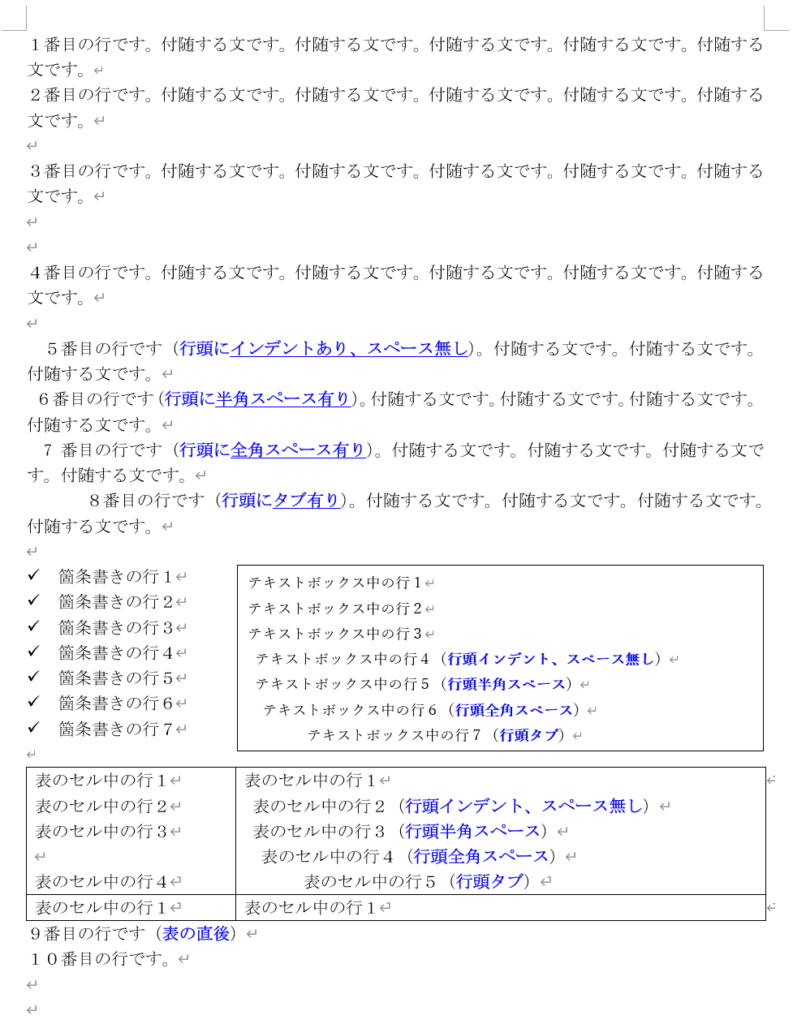
ワード文書2(特定の文字/文字列が行頭に存在する行を含む文書)
(この文書2では、行頭の特定の文字/文字列は「◎」です)
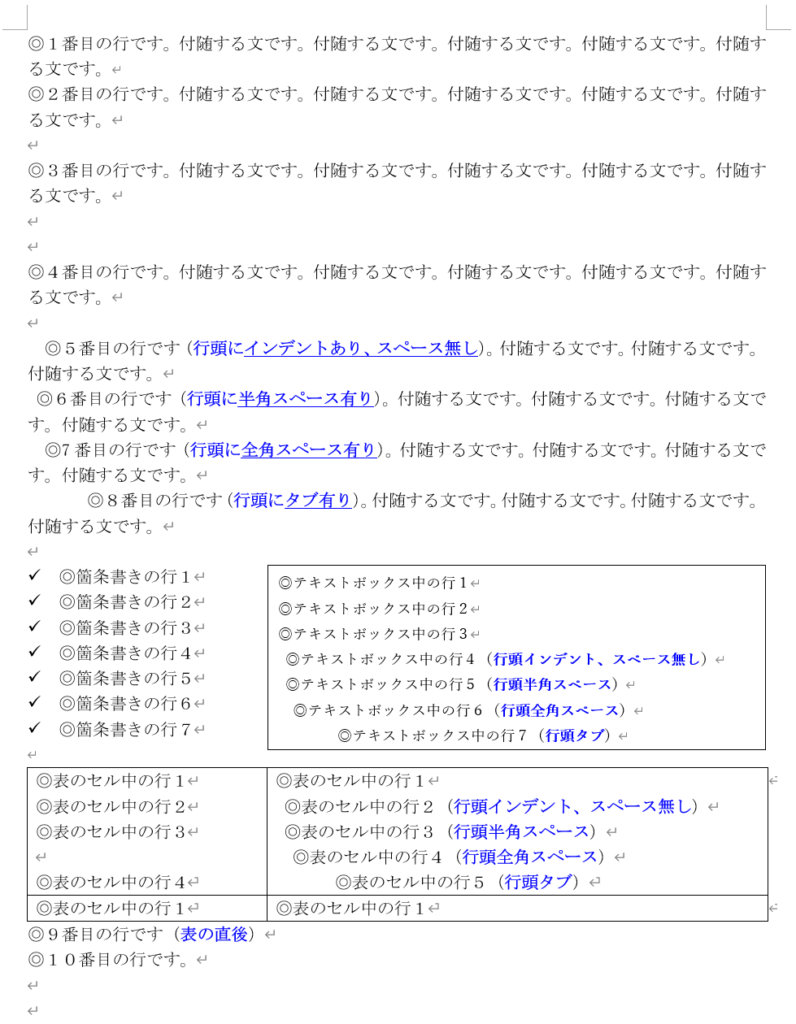
この記事の置換条件の限界
この記事で紹介する置換条件は万能でなく、どの置換条件にも共通して、下記の行を処理できないという限界があります。
- 文書の先頭行
- テキストボックス中の先頭行
- 表のセル中の先頭行
- 表の直後の行
この理由は、これらの行の直前には改行が存在しないことによるものです。
この記事の置換条件の捕捉説明
この記事では、行頭に付与する文字/文字列の一例として「★」を使用します。
ワード文書2では、行頭の特定文字/特定文字列の一例として「◎」が存在します。そのため、以下の置換条件では、置換対象を「◎」とします。
置換条件1
置換条件1は、一番単純な置換条件です。
この置換条件1-1は、単純に改行の直後に★を付与するものであるため、かなり選択性の低いものです。
以下は、この置換条件をワード文書1に一括適用した結果です。
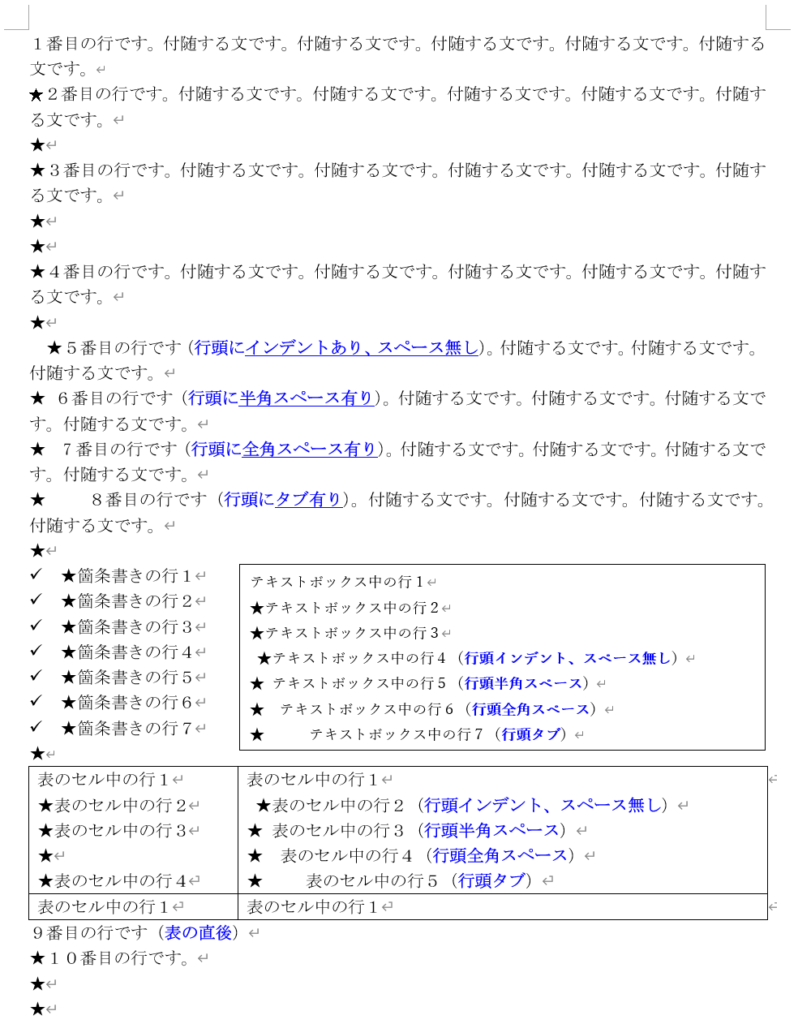
この置換条件1-1では、かなり広範に行頭に★が付与されます。
この条件は、以下の点に注意が必要です。
- 改行のみの行の頭にも★が付与される
- 行頭にスペースやタブがある場合、そうしたスペースやタブの前に★が付与される
この結果は、「すべて置換」ボタンを押した結果ですので、代わりに「置換」ボタンを押して1つ1つ確認しながら置換を行うことで、意図する行の頭に★を付与できます。
この置換条件1-2は、改行の直後の◎を★に置換するものです。
以下は、この置換条件をワード文書2に一括適用した結果です。
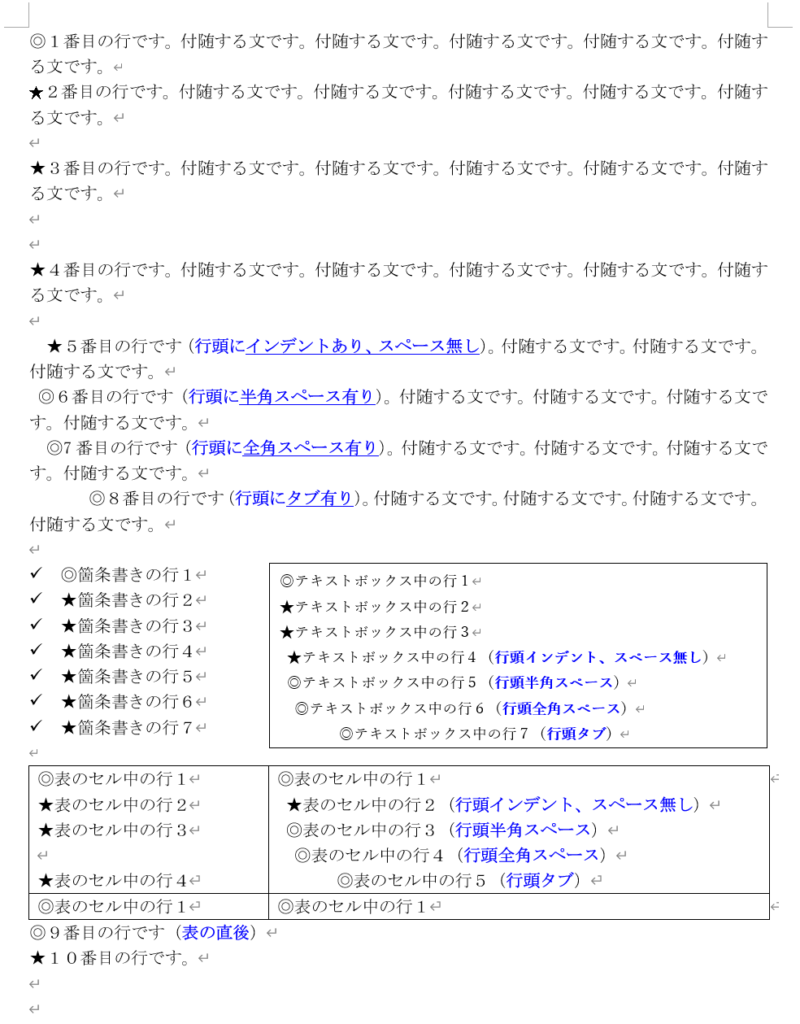
この置換条件では、以下の点に注意が必要です。
- 行頭に半角スペース、全角スペース、タブがある場合は、それらの後にある◎が★で置換されない。
そのため、この条件は、行頭の字下げをスペースやタブで行っていない場合に有効です。
置換条件2
置換条件2は、改行のみの行が変更対象にならないようにするためのものです。
以下は、この置換条件をワード文書1に一括適用した結果です。
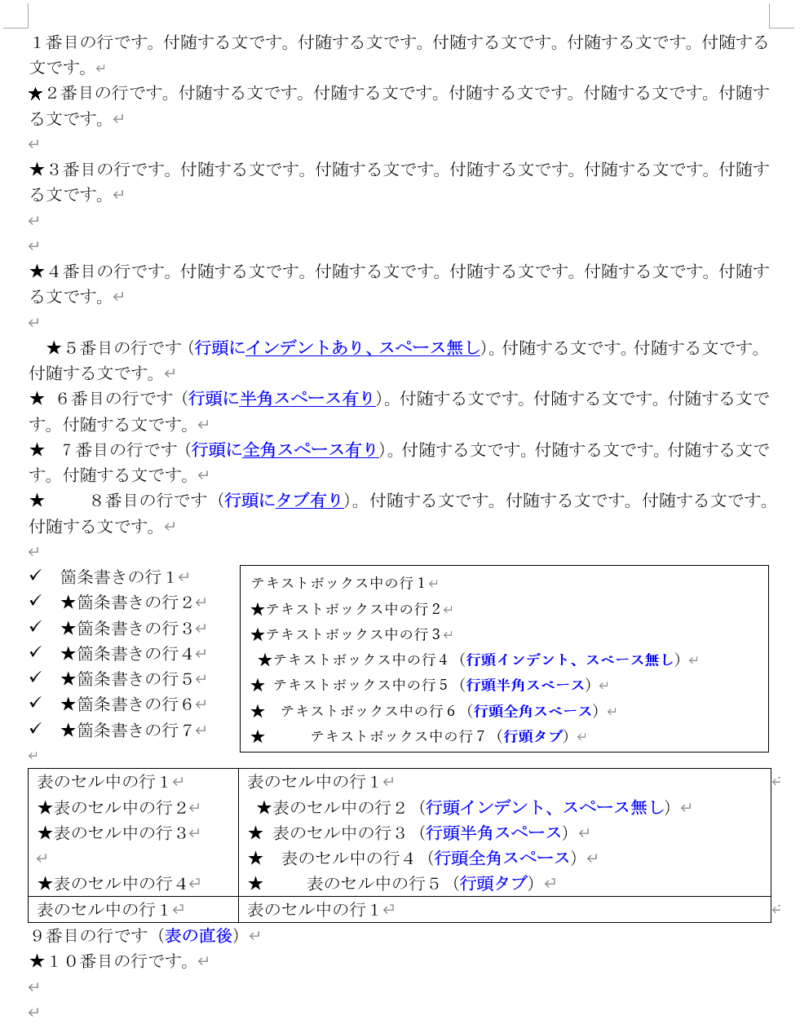
この置換条件では、以下の点に注意が必要です。
- 行頭に半角スペース、全角スペース、タブがある場合は、それらの前に★が入る
そのため、この条件は、行頭の字下げをスペースやタブで行っていない場合に有効です。
一方で、例えば、この条件での置換後に、検索文字列を「★ 」(★の後にスペースまたはタブ)、置換後の文字列を「 ★」(★の前にスペースまたはタブ)とする置換を行って、★の後のスペースやタブを後から削って★の前に付加すれば、最初にワード文書中の行頭に半角スペース、全角スペース、タブがあっても対処できます。
置換条件3
置換条件3は、行頭にある半角スペース、全角スペース、及びタブを考慮し、それらが行頭に存在する行のみを置換対象とするものです。
以下は、この置換条件をワード文書1に一括適用した結果です。
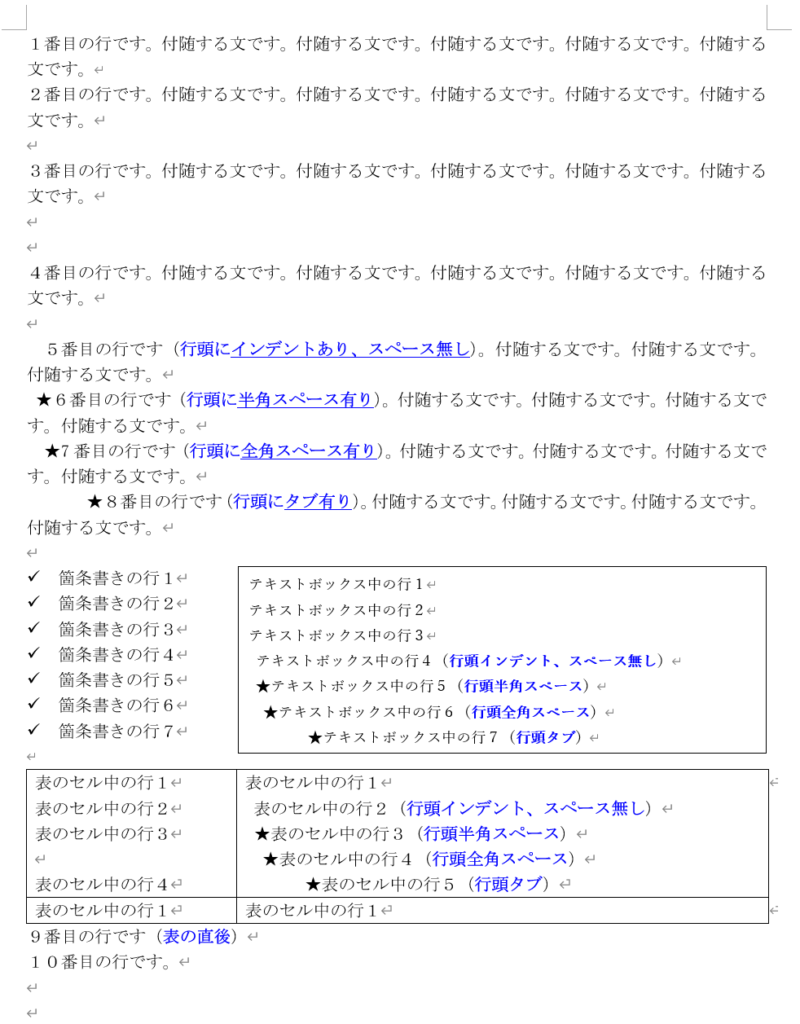
この置換条件では、半角スペースまたは全角スペースまたはタブで字下げを行っている行の頭にのみ、★が付与されます。
そのため、この置換条件は、これら3つのいずれかで字下げを行っている行の頭に特定の文字/文字列を付与する場合に便利です。
以下は、この置換条件をワード文書2に一括適用した結果です。
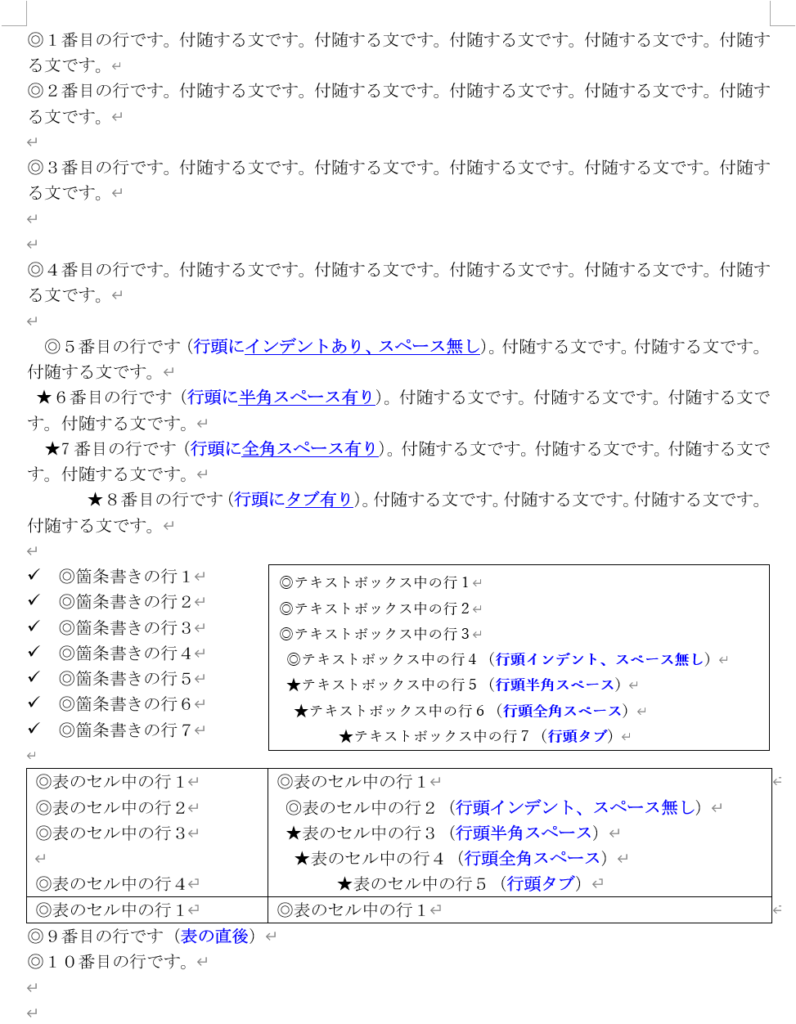
この置換条件では、半角スペースまたは全角スペースまたはタブで字下げを行っている行の頭にある◎のみが★で置換されます。
そのため、この置換条件は、これら3つのいずれかで字下げを行っている行の頭に存在する特定の文字/文字列を、別の文字/文字列で置換する場合に有効です。
まとめ
この記事で紹介した方法のどれが適しているかは、行頭の処理を行いたいワード文書によります。
ご自身のワード文書に最も適した置換条件を適用してください。
ここで紹介した置換条件は、先頭行が変更対象にならないという限界がありますが、それでも行頭部分の一括変更をかなり効率化できると思います。
是非使ってみてくださいね!